5年保証登録手順について(新規作成、製品登録・5年保証登録)
Q
詳細
法人新規登録(管理者ユーザー)の方法が知りたい
製品登録の方法が知りたい
5年保証登録の手順について知りたい
A
新規登録(ログイン)から5年保証登録までの一連の流れを説明します。
1.
2.
1. 管理者ユーザー登録
1. バッファローのホームページの右上の検索アイコン(虫眼鏡マーク)の左隣の「法人ポータル」のリンクをクリックします。

2. 「新規法人登録のお客様はこちら」を選択します。
すでに登録済みの場合は、ご登録済みのメールアドレスとパスワードを入力し、ログインしてください。
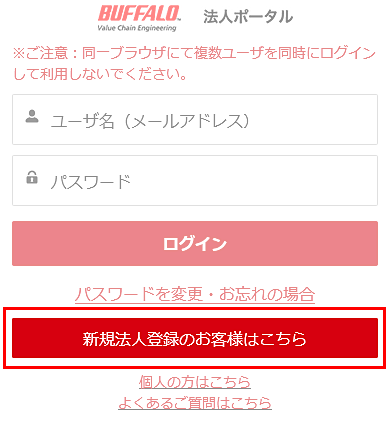
3. 会社情報など全ての項目を記入し、利用規約を確認後、「同意しました」にチェックして、「登録申請」をクリックします。
ポップアップウィンドウにメールの署名や企業情報のテキスト情報をコピーして「自動入力」をすることも可能です。
* は必須項目です。
バッファロー製品を販売する場合、または保守目的でユーザーへ提供する場合は「BUFFALO製品を販売/管理する会社ですか?」にチェックマークを付けてください。
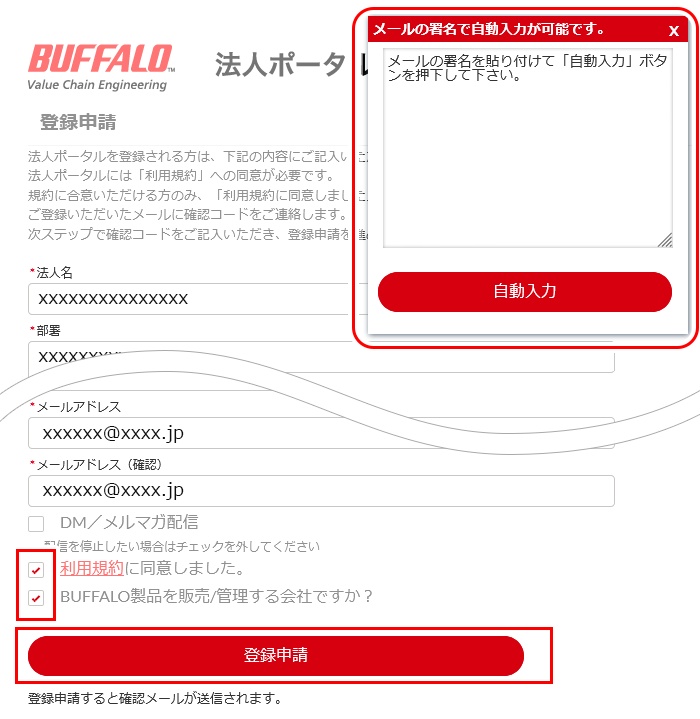
※ 画像は一例です
4. 上記で入力したアドレス宛に[BUFFALO 法人ポータル]より確認コードのメールが届きます。
5. メールに記載された確認コードを入力し「確認」をクリックします。
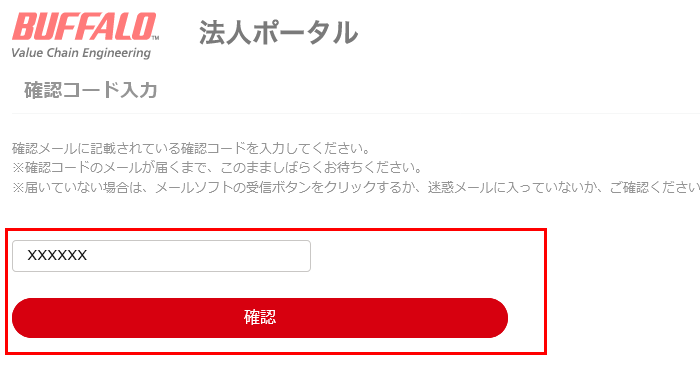
※ 画像は一例です
6. ご希望のパスワードを設定(2度入力)し「登録」をクリックします。
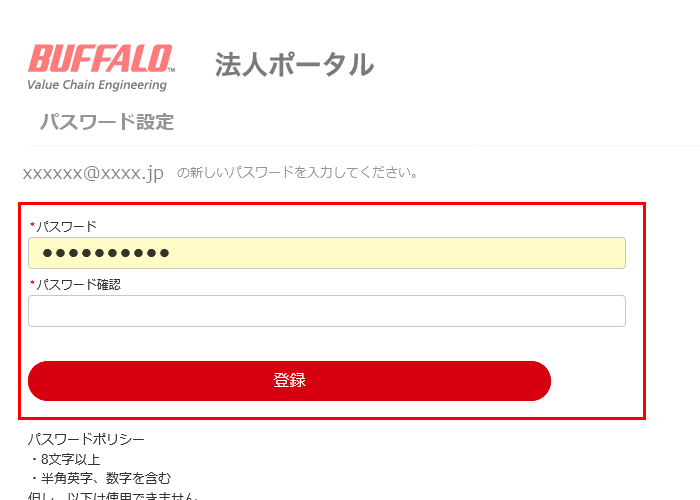
※ 画像は一例です
7. ホーム画面が表示されます。
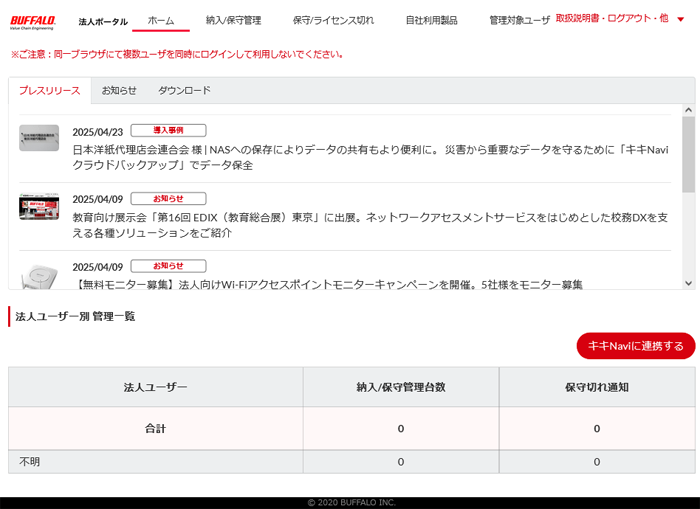
※ 画像は一例です
2. 製品登録・5年保証登録
1. 「納入/保守管理」または「自社利用製品」を選択し、「製品を登録する」をクリックします。
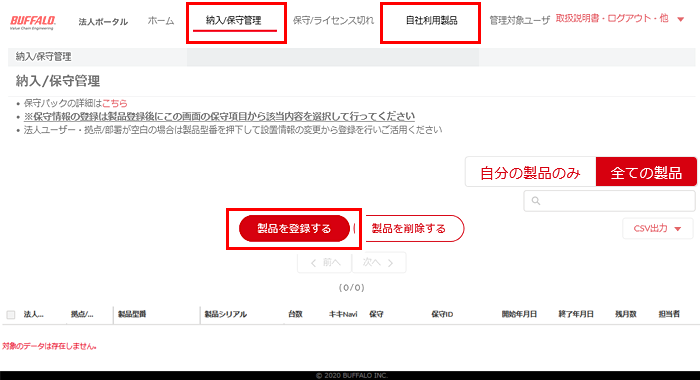
※ 画像は一例です
2. 製品シリアル、購入日、設置情報、購入先情報などを入力し、「登録する」をクリックします。
製品型番で登録した後では、製品シリアルを追加することはできません。
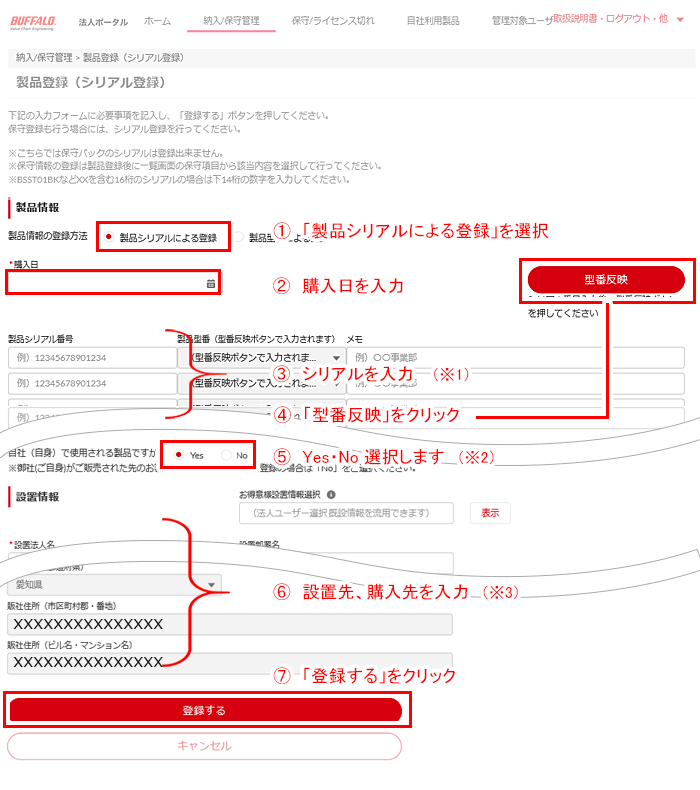
※ 画像は一例です
※1.
製品シリアルを入力します(保守パックシリアルは入力しないでください)。最大20台同時登録できます。
※2.
御社(ご自身)で使用される製品の場合は「Yes」、
御社(ご自身)が販売された先のお客様が使用される製品を登録の場合は「No」をご選択ください。
※3.
保守管理会社での登録の場合(設置先が法人ユーザー)は設置先の法人名/住所/電話番号などの入力が必要です 。
3. 5年保証登録対象型番が含まれていた場合、ポップアップメッセージが表示されます。
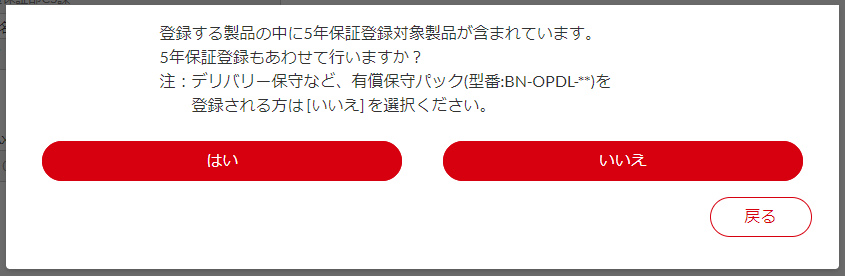
複数台登録の場合は、まとめて5年保証登録することが可能です。
4. 「はい」をクリックします。

「いいえ」をクリックすると、製品登録が完了します。
5. 保守規約が表示されます。「上記利用条項に同意します。」をチェックして、[同意して登録]をクリックします。
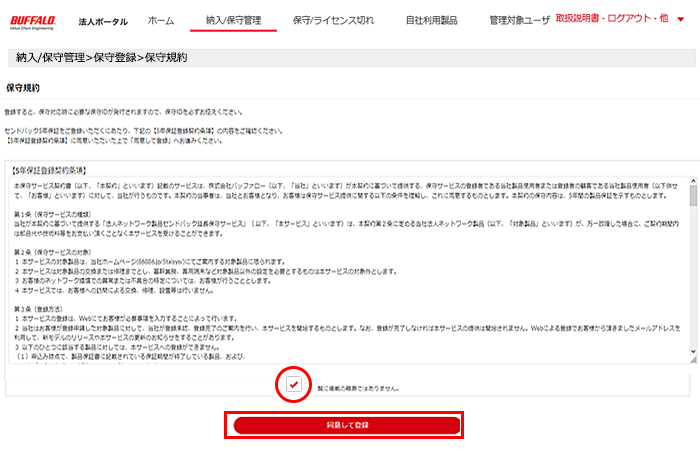
6. 登録完了画面が表示されます。
一覧に保守ID、開始年月日、終了年月日、残月数が表示されます。
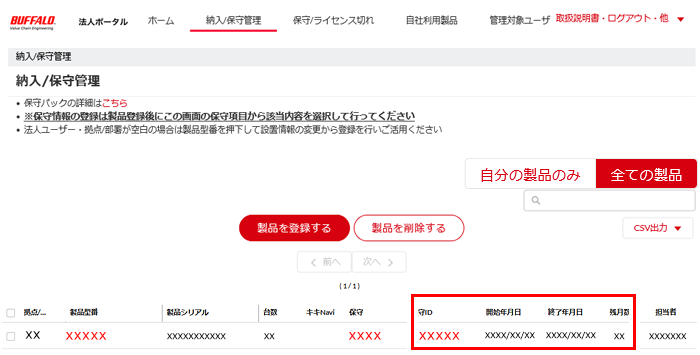
※ 画像は一例です
7. ユーザ情報と設置情報に入力したメールアドレスに保守登録完了メールが届きます。
複数台登録した場合は、登録台数分のメールが届きます。
すでに製品登録が完了している場合、手順4で誤って「いいえ」を選択した場合も、個別に5年保証登録をすることが可能です。
以上
このご質問の対象となる商品・OS・接続機器を表示
商品
OS・接続機器
チャット・LINEでのサポートについて
下記商品はチャット・LINEでのサポート対象外のため、電話またはメールにてお問合せいただきますようお願いいたします。
法人様向けネットワーク商品
ネットワーク対応ハードディスク(TeraStation)
<注意事項>
以下のいずれかに該当する場合、お客様の同意なくチャット・LINEでのサポートを終了させていただく場合がございます。ご了承ください。
同一のお客様から同一内容のお問合せ等の入力が複数あった場合
本サービスに関係のない画像・動画・スタンプ等が送信された場合
一定時間以上お客様からの返信がされない場合
営業時間
<オペレーター受付時間>
月~土・祝 9:30~21:00
日 9:30~17:30
※AIによる自動応答は24時間ご利用いただけます。
メールで相談について
個人向けWi-Fi/有線LAN製品、ストレージ製品のお客様にはメールで問い合わせいただく前にAIが問題解決のお手伝いを行います。
いずれかを選択して進んでください。
 Wi-Fi(無線LAN)
Wi-Fi(無線LAN) 有線LAN
有線LAN HDD(ハードディスク)・NAS
HDD(ハードディスク)・NAS SSD
SSD ブルーレイ/DVD/CDドライブ
ブルーレイ/DVD/CDドライブ メモリー
メモリー USBメモリー
USBメモリー メモリーカード・カードリーダー/ライター
メモリーカード・カードリーダー/ライター 映像/音響機器
映像/音響機器 ケーブル
ケーブル マウス・キーボード・入力機器
マウス・キーボード・入力機器 Webカメラ・ヘッドセット
Webカメラ・ヘッドセット スマートフォンアクセサリー
スマートフォンアクセサリー タブレットアクセサリー
タブレットアクセサリー 電源関連用品
電源関連用品 アクセサリー・収納
アクセサリー・収納 テレビアクセサリー
テレビアクセサリー その他周辺機器
その他周辺機器 法人向けWi-Fi(無線LAN)
法人向けWi-Fi(無線LAN) 法人向け有線LAN
法人向け有線LAN LTEルーター
LTEルーター 法人向けNAS・HDD
法人向けNAS・HDD SSD
SSD ブルーレイ/DVD/CDドライブ
ブルーレイ/DVD/CDドライブ 法人向けメモリー・組込み/OEM
法人向けメモリー・組込み/OEM 法人向けUSBメモリー
法人向けUSBメモリー メモリーカード・カードリーダー/ライター
メモリーカード・カードリーダー/ライター 映像/音響機器
映像/音響機器 法人向け液晶ディスプレイ
法人向け液晶ディスプレイ 法人向けケーブル
法人向けケーブル 法人向けマウス・キーボード・入力機器
法人向けマウス・キーボード・入力機器 法人向けヘッドセット
法人向けヘッドセット 法人向けスマートフォンアクセサリー
法人向けスマートフォンアクセサリー 法人向けタブレットアクセサリー
法人向けタブレットアクセサリー 法人向け電源関連用品
法人向け電源関連用品 法人向けアクセサリー・収納
法人向けアクセサリー・収納 テレビアクセサリー
テレビアクセサリー オフィスサプライ
オフィスサプライ その他周辺機器
その他周辺機器 データ消去
データ消去
